談到運營商網站劫持,相信大多數讀者也是身受其害,今天IT之家整理下,Win7、Win8、Win8.1系統下如何修改系統的DNS服務器,以及為自己的網絡挑選最佳的DNS,輕松上網。
什麼是DNS劫持?
DNS劫持就是通過劫持了DNS服務器,通過某些手段取得某域名的解析記錄控制權,進而修改此域名的解析結果,導致對該域名的訪問由原IP地址轉入到修改後的指定IP,其結果就是對特定的網址不能訪問或訪問的是假網址,從而實現竊取資料或者破壞原有正常服務的目的。DNS劫持通過篡改DNS服務器上的數據返回給用戶一個錯誤的查詢結果來實現的。
DNS劫持症狀:在某些地區的用戶在成功連接寬帶後,首次打開任何頁面都指向ISP提供的“電信互聯星空”,“網通黃頁廣告”,“聯通網址導航”等內容頁面。還有不少網站打開後直接被跳轉到運營商網頁上,讓人頭疼不已。
再說簡單點,當你輸入baidu.com這個網址的時候,你看到的網站卻是電信或者聯通的首頁。
附具體的操作方案:
方案一、直接在運營商頁面設置,解除DNS屏蔽或者劫持
以聯通網絡為例,打開IT之家,卻提示域名有誤,被跳轉到聯通的導航網。
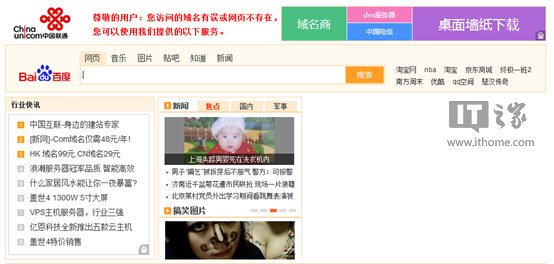
定位到該頁面底部,發現有一個設置屏蔽功能,馬上將其開啟。

▲設置屏蔽

▲設置成功
然後打開IT之家,發現可以正常訪問。(電信用戶或者移動網通用戶,可以參考此方案)
方案二、運營商強制劫持DNS,手動修改系統DNS服務器
如果方案一行不通,說明你已經遇上了運營商網站劫持,症狀是不少網站都打不開,或者直接跳轉到運營商自家的廣告或者導航頁面。
這時,我們用戶需要修改系統DNS服務器,換成國外或者國內公共的DNS解析服務器。
國外公共DNS服務器:
Google Public DNS (8.8.8.8, 8.8.4.4)
Norton DNS (198.153.192.1, 198.153.194.1)
OpenDNS (208.67.222.222, 208.67.220.220)
OpenDNS Family (208.67.222.123, 208.67.220.123)
Comodo Secure DNS (156.154.70.22, 156.156.71.22)
DNS Advantage (156.154.70.1, 156.154.71.1)
國內公告DNS服務器:
114DNS服務器
服務器一:(114.114.114.114,114.114.115.115)
服務器二:(114.114.114.119,114.114.115.119)
服務器二:(114.114.114.110,114.114.115.110)
操作方法:以Win8.1為例,進入控制面板網絡和 Internet網絡和共享中心,打開本地連接,即以太網或者寬帶連接,查看狀態

打開屬性,選擇TCP/IPV4,手動設置DNS服務器,例如8.8.8.8,8.8.8.4,確定後,生效
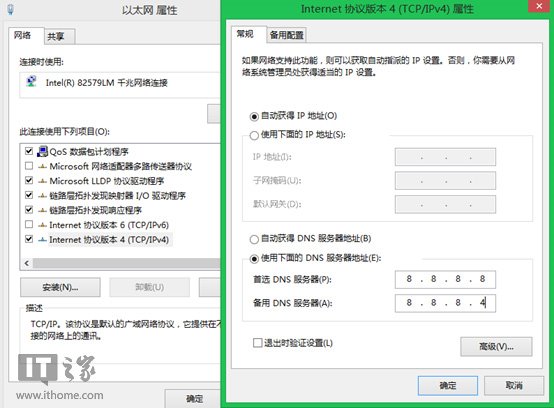
但是用戶也擔憂了,公共DNS服務器那麼多,到底哪一個適合我的電信/移動/聯通網絡環境呢?否則換了DNS服務器後,上網速度反而更慢。
這時需要檢查下公共DNS服務器的暢通度和延遲度。
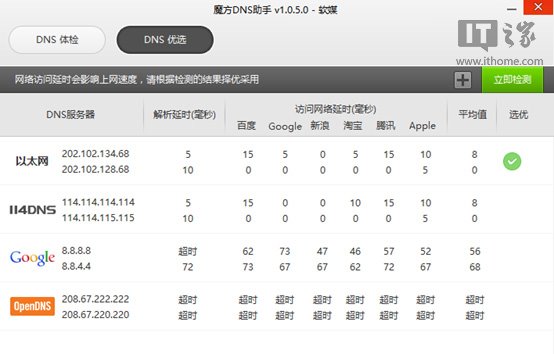
▲魔方DNS助手可以快速對國內外的DNS服務器進行測速
根據公共DNS服務器的延遲狀況,用戶可以自行選擇最佳的服務器,一般國內網站可以選擇114DNS解析,國外網站可以選擇谷歌DNS解析。